好视通云会议是一款在线视频会议软件,支持多人在线进行视频通话交流。支持屏幕共享功能,任何一个人都可以共享自己的屏幕,无需权限,只要没有人正在展示他的屏幕就可以共享你自己的屏幕。视频画面高清流畅,延迟低,不会出现人物说话嘴先动再听见声音的情况,更加利于及时交流。有需要的朋友快来下载使用吧。
好视通视频会议软件特色
1.查看主讲共享的桌面屏幕
您可以在会议中查看主讲共享的桌面屏幕。
2.共享文档和照片
您可以在会议中共享文档和照片,其他参会人可以立即看到。在看文档时,您还可以看到其他参会人的视频。
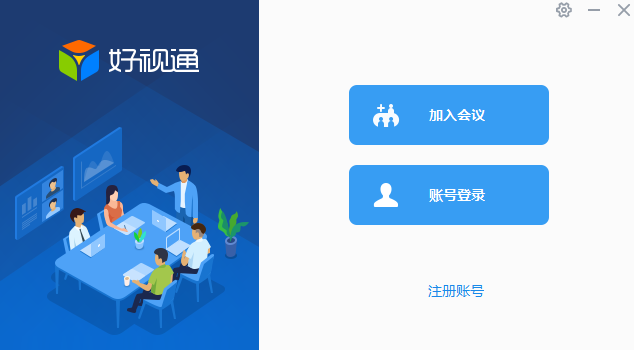
3.720P高清视频通话
好视通云会议最高支持 720P 高清视频,使用 H.264 编码,能自动调节视频传输的质量,保证视频稳定、流畅。
4.没有账号也能加入会议
您可以使用会议发起人的会议号加入会议。这样您在没有好视通账号时,依然可以加入其他人的会议。当然,你也可以登录后查看自己有哪些会议,然后选择一个进入。
已到期如何解决
开视频会议出现会议室服务已到期如何解决,越来越多的企业用视频会议做为日常的沟通手段,企业开视频会议时出现会议室服务已经到期如何解决。
进入后台管理界面,选择“会议管理”—“会议室列表”,界面右边会列出所有会议室名称,找到新创建的会议室、再点击新创建会议室后面的黄色小笔/修改图标,进入修改会议界面,最右边最后一个选择项是“产品服务项”,选择贵公司正常可以使用的产品类型(如不知道正常可以使用的产品类型,可点击管理页面左侧菜单列表“产品订购管理”、点击“已生效产品”,页面右边看见的已生效产品列表“产品名称”状态显示“正常”是正常可以使用的,如果产品状态都显示“过期”。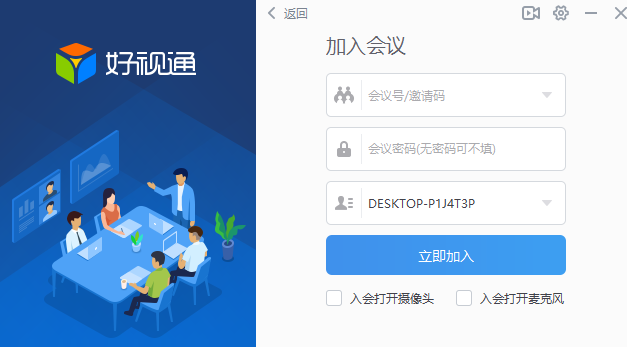
画面不清晰怎么解决
开视频会议视频画面不清晰怎么解决、模糊、有马赛克怎么解决,越来越多的企业采用视频会议进行企业内部的沟通,开会时视频图像模糊、不清楚如何解决。
开视频会议视频画面不清晰怎么处理,首先,使用高清摄像头,在视频设置中的视频大小、帧速率、视频码流推荐设置参数为:1920*1080、20-25帧、600kbps~1M 根据网络情况适当的调整。使用标清摄像头,在视频设置中的视频大小、帧速率、视频码流推荐设置参数为:720*576、15-20帧、300kbps~600kbps 根据网络情况适当的调整。
开视频会议视频画面模糊怎么解决,其次,高清摄像头与标清摄像头,在显示的画质上是有比较大的区别,视频大小调的越小,视频画面将越模糊,和马赛克,应该适当的调大参数。
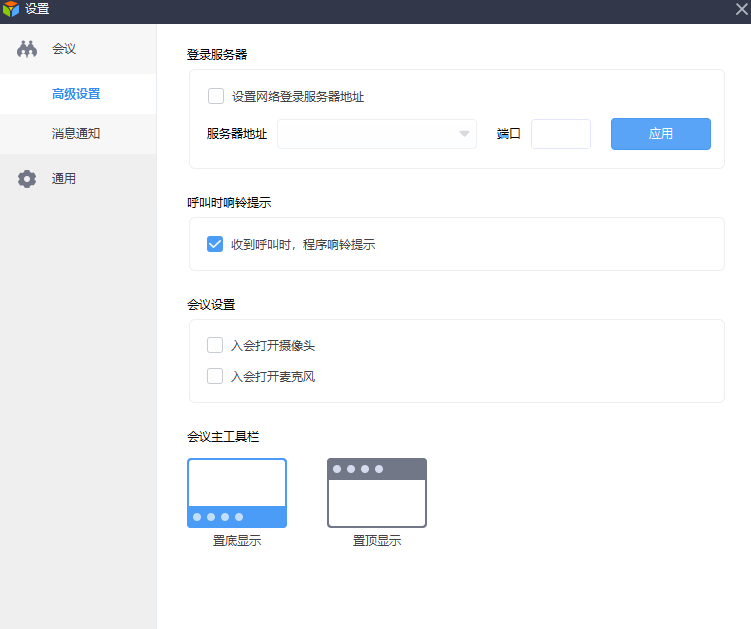
没有声音怎么解决
视频会议系统在win10系统上使用没有声音怎么解决,越来越多的企业用户在使用视频会议来召开日常会议,使用视频会议系统在win10系统上使用没有声音怎么办。
视频会议系统在win10系统上使用没有声音怎么解决,首先,在电脑右下“扬声器”上鼠标右击---“录音设备”---双击“麦克风”进入到麦克风属性窗口,选择高级---勾上关闭麦克风音效或把启用音频增强的勾去掉,然后点确定再重新登录会议软件。
其次,软件上设置没有效果,需要测试硬件设备,检查麦克风连接问题(重新连接一下,然后重新登录会议软件),麦克风自身的问题,可以接到其他电脑上去试下。
上一篇:Sticker桌面便签优化版
下一篇:spark邮箱官网版




 360解压缩软件2023
360解压缩软件2023 看图王2345下载|2345看图王电脑版 v10.9官方免费版
看图王2345下载|2345看图王电脑版 v10.9官方免费版 WPS Office 2019免费办公软件
WPS Office 2019免费办公软件 QQ浏览器2023 v11.5绿色版精简版(去广告纯净版)
QQ浏览器2023 v11.5绿色版精简版(去广告纯净版) 下载酷我音乐盒2023
下载酷我音乐盒2023 酷狗音乐播放器|酷狗音乐下载安装 V2023官方版
酷狗音乐播放器|酷狗音乐下载安装 V2023官方版 360驱动大师离线版|360驱动大师网卡版官方下载 v2023
360驱动大师离线版|360驱动大师网卡版官方下载 v2023 【360极速浏览器】 360浏览器极速版(360急速浏览器) V2023正式版
【360极速浏览器】 360浏览器极速版(360急速浏览器) V2023正式版 【360浏览器】360安全浏览器下载 官方免费版2023 v14.1.1012.0
【360浏览器】360安全浏览器下载 官方免费版2023 v14.1.1012.0 【优酷下载】优酷播放器_优酷客户端 2019官方最新版
【优酷下载】优酷播放器_优酷客户端 2019官方最新版 腾讯视频播放器2023官方版
腾讯视频播放器2023官方版 【下载爱奇艺播放器】爱奇艺视频播放器电脑版 2022官方版
【下载爱奇艺播放器】爱奇艺视频播放器电脑版 2022官方版 2345加速浏览器(安全版) V10.27.0官方最新版
2345加速浏览器(安全版) V10.27.0官方最新版 【QQ电脑管家】腾讯电脑管家官方最新版 2024
【QQ电脑管家】腾讯电脑管家官方最新版 2024 360安全卫士下载【360卫士官方最新版】2023_v14.0
360安全卫士下载【360卫士官方最新版】2023_v14.0